Google Duo obtient le rang le plus élevé lorsqu'il s'agit de meilleures applications Android pour les appels vidéo. Vous profitez d'un chat vidéo particulièrement amusant et mémorable avec vos proches? Vous pouvez immortaliser le moment en capturant un instantané de l'appel Duo. Voici comment utiliser Google Duo Moments pour prendre et partager des photos lors d'appels vidéo de groupe.
Produits utilisés dans ce guide :
- Plateforme d'appel vidéo de premier ordre de Google: Google Duo (gratuit sur Google Play Store)
- Le téléphone le plus léger et le plus fin de Xiaomi: Xiaomi Mi 11 Lite (299 £ sur Amazon UK)
Comment utiliser Google Duo moments pour prendre et partager des photos lors d'appels vidéo de groupe
- Installez et ouvrez le Google Duo application sur votre téléphone.
- Appuyez sur le trois points verticaux dans le coin supérieur droit.
- Robinet Réglages.
-
Robinet Paramètres d'appel.
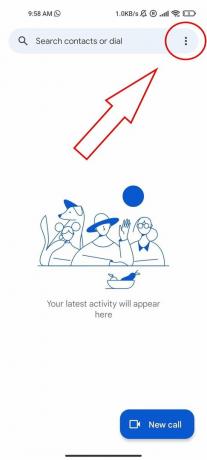

 Source: Namerah Saud Fatmi / Android Central
Source: Namerah Saud Fatmi / Android Central - Activez la bascule pour Instants en duo.
- Démarrez un appel vidéo.
-
Appuyez sur le petit rond blanc dans le coin inférieur droit.

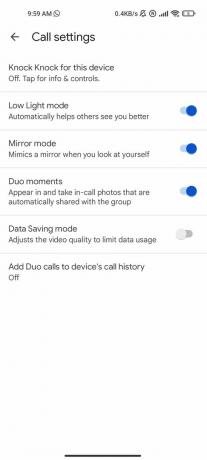
 Source: Namerah Saud Fatmi / Android Central
Source: Namerah Saud Fatmi / Android Central
Avec le Instants en duo fonction activée, vous verrez le petit bouton rond pour prendre des photos dans tous vos appels vidéo Google Duo. Lorsque vous capturez une photo, tous les participants à l'appel vidéo sont avertis et l'instantané est automatiquement enregistré sur le téléphone de chaque individu.
Il va sans dire que les participants à l'appel vidéo de groupe doivent tous avoir Instants en duo activé sur leurs téléphones aussi. Même si une seule personne n'a pas la fonctionnalité sur son téléphone, personne ne pourra prendre et partager des photos du chat vidéo. Assurez-vous donc d'avoir vérifié auprès de tous les participants à la téléconférence avant d'essayer de prendre une photo.
Nos meilleurs choix d'équipement
Il ne manque pas de applications de téléconférence spectaculaires pour Android. Néanmoins, Google tient bon contre Zoom et des applications similaires pour un usage personnel. La connexion est fluide et l'interface utilisateur est assez simple. Sans oublier que Duo ne vous coûtera rien à utiliser.
Une fois que vous avez choisi la plate-forme de votre choix pour passer des appels vidéo, passez à la sélection des bons écouteurs pour rendre l'expérience encore plus riche. le Jabra Elite 7 Pro les écouteurs offrent un son de premier ordre dans un très, très paquet confortable. Combinez cela avec une excellente application et vous obtenez l'un des meilleurs écouteurs sans fil sur vos mains.
Namerah Saud Fatmi
Namerah Saud Fatmi est une rédactrice indépendante pour Android Central. Elle est passionnée par tout ce qui touche à la technologie et aux jeux et est bibliothécaire honoraire de Goodreads depuis 2011. Lorsqu'elle n'écrit pas, on peut la trouver en train de chasser des chats et des chiens errants dans les rues de Dhaka ou de tuer des dragons au pays de Skyrim. Vous pouvez la joindre sur son compte Twitter @NamerahS.
